Day24. 複製檔案/檔案備份
在MIS的例行公事中,備份肯定是跑不掉也是最重要的一環了!
就算是個人用戶,定期的檔案備份也是必要的!!
至於備份的頻率嘛,就要看每家公司的內部規定了;有些是每天做差異,每周/每天做完整,每周做異地……等等等,並沒有一個標準答案
重點是在於檔案備份這個動作,至於備份頻率的差別,以我的認知來說其實主要是要看用來存放備份檔案的空間容量有多大了!
而PAD能夠做檔案的備份嗎?
其實有仔細看前面幾天的分享,應該可以看到PAD是可以做”移動檔案”的動作的!
而PAD還有另一個動作是”複製檔案”。
以一般的備份(含異地)來說,最少都會留個2~3份的(本機來源,備份存放空間,異地備份…等)。
所以備份檔案的動作主要有:
在PAD中可以這樣做: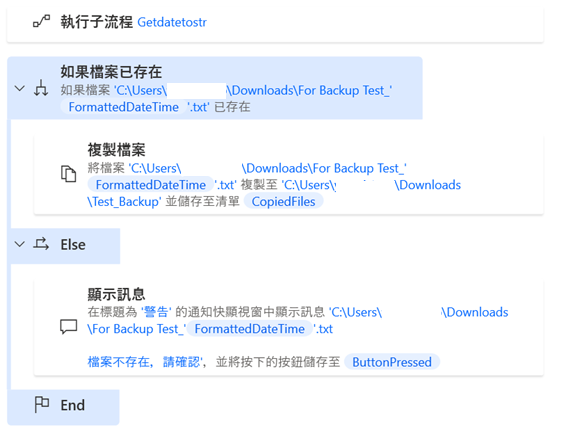
一開始還是老熟人,呼叫取檔名的子流程。
然後使用”複製檔案”動作,要機器人找到”指定的路徑中的檔案”,並複製到”特定的資料夾”中!
最後做個防呆,就是檔案如果不存在的話,系統就跳出訊息告警!!
唯一可惜的就是,免費版PAD無法使用Windows工作排程來達到完全自動化了…
如果要對某些系統做備份在複製檔案的話,那就可以參考下前幾天的做法,自己做個流程來讓機器人自動化作業了。
這邊和之前不一樣的地方在於,這裡只是單純的複製檔案,不做壓縮,不做刪除!
以上就是今天的內容了!
